Як зберегти таблицю у форматі PDF в Excel?
Можливо, ви знайомі із збереженням аркуша як окремого файлу PDF у програмі Excel, але чи знаєте ви, як зберегти лише таблицю як файл PDF? У цій статті ми розповімо про два шляхи вирішення цієї проблеми.
Збережіть таблицю як PDF за допомогою функції створення PDF / XPS
Цей метод застосовуватиме Створити PDF / XPS функція для збереження таблиці як файлу PDF у програмі Excel. Будь ласка, виконайте наступне:
1. Виберіть таблицю, яку ви експортуєте як файл PDF, і натисніть філе > Експорт > Створити документ PDF / XPS > Створити PDF / XPS в Excel 2013/2016. Дивіться знімок екрана:

примітки: Якщо ви використовуєте Excel 2010, виберіть таблицю та натисніть філе > Зберегти та надіслати > Створити документ PDF / XPS > Надіслати у форматі PDF.
2. Будь ласка, у діалоговому вікні Опублікувати у форматі PDF або XPS (1) виберіть цільову папку, до якої ви збережете файл PDF; (2) введіть ім'я файлу PDF у Файл коробка; і (3) натисніть Опції кнопку. Дивіться знімок екрана:

3. У діалоговому вікні "Параметри" перевірте вибір опція в Опублікуйте що і натисніть на OK кнопку. Дивіться знімок екрана:

4. Натисніть Публікувати у діалоговому вікні Опублікувати як PDF або XPS.
Тепер вибрана таблиця зберігається як файл PDF.
Збережіть таблицю як PDF за допомогою Kutools для Excel
Якщо у вас встановлено Kutools для Excel, ви також можете застосувати його Експортувати діапазон у файл функція для збереження таблиці як файлу PDF у програмі Excel. Будь ласка, виконайте наступне:
Kutools для Excel - Містить понад 300 основних інструментів для Excel. Насолоджуйтесь повнофункціональною 30-денною БЕЗКОШТОВНОЮ пробною версією без кредитної картки! Скачати зараз!
1. Виберіть таблицю, яку ви збережете як файл PDF, і натисніть підприємство > Імпорт-експорт > Експортувати діапазон у файл. Дивіться знімок екрана:
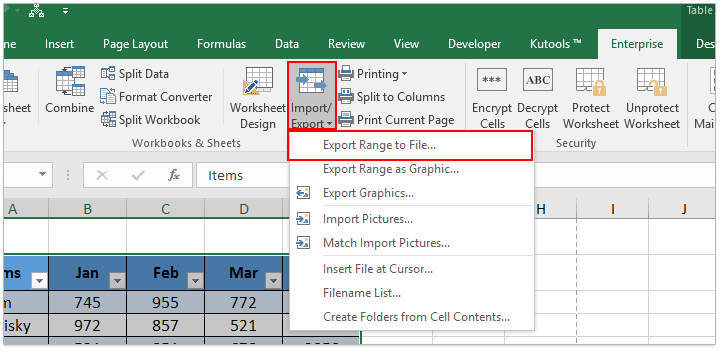
2. Будь ласка, у діалоговому вікні Експортувати діапазон у файл (1) перевірте PDF опція в формат файлу розділ; (2) натисніть перегорнути button ![]() для вибору цільової папки ви збережете файл PDF; і потім (3) натисніть Ok кнопку. Дивіться знімок екрана:
для вибору цільової папки ви збережете файл PDF; і потім (3) натисніть Ok кнопку. Дивіться знімок екрана:

3. У другому діалоговому вікні Експортувати діапазон у файл введіть назву файлу PDF та натисніть Ok кнопку. Дивіться знімок екрана:
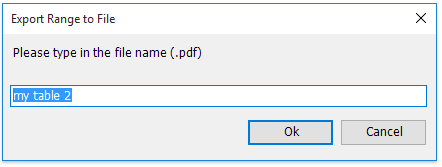
Тепер вибрана таблиця експортується та зберігається як окремий файл PDF.
Статті по темі:
Збережіть виділення або всю книгу у форматі PDF у форматі Excel
Експорт / збереження виділеного, активного аркуша чи декількох аркушів у файли CSV у програмі Excel
Найкращі інструменти продуктивності офісу
Покращуйте свої навички Excel за допомогою Kutools для Excel і відчуйте ефективність, як ніколи раніше. Kutools для Excel пропонує понад 300 додаткових функцій для підвищення продуктивності та економії часу. Натисніть тут, щоб отримати функцію, яка вам найбільше потрібна...

Вкладка Office Передає інтерфейс із вкладками в Office і значно полегшує вашу роботу
- Увімкніть редагування та читання на вкладках у Word, Excel, PowerPoint, Publisher, Access, Visio та Project.
- Відкривайте та створюйте кілька документів на нових вкладках того самого вікна, а не в нових вікнах.
- Збільшує вашу продуктивність на 50% та зменшує сотні клацань миші для вас щодня!

